- Autorius Jason Gerald [email protected].
- Public 2023-12-16 11:25.
- Paskutinį kartą keistas 2025-06-01 06:07.
„Autotune“koreguoja ir manipuliuoja vokalo takelių derinimu ir yra gerai žinomas dėl savo naudojimo populiariojoje hip-hopo muzikoje. Nors ši funkcija gali sukurti aukštus garsus kaip robotas, ši funkcija taip pat gali sureguliuoti įprastus dainuojančius balsus ir patikslinti derinimą. Jei norite redaguoti garso takelius naudodami automatinį derinimą, tai iš tikrųjų gana paprasta naudoti. Kai kurios garso redagavimo programos, tokios kaip „GarageBand“, turi įmontuotą automatinio derinimo funkciją, o kitos reikalauja priedų ar papildinių, kuriuos galima įsigyti ar atsisiųsti iš interneto.
Žingsnis
1 būdas iš 3: „Autotune“naudojimas „GarageBand“
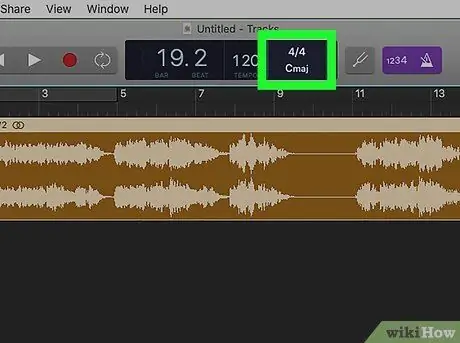
Žingsnis 1. Nustatykite pagrindinį takelio toną
„GarageBand“integruota automatinio tono funkcija gali pritaikyti takelio derinimą pagal bet kurią pasirinktą pastabą. Ekrano viršuje spustelėkite pagrindinės pastabos mygtuką ir išskleidžiamajame meniu pasirinkite užrašą, kurį norite pritaikyti takeliui.
Jei norite takeliui pritaikyti subtilų automatinį derinimą, įsitikinkite, kad pagrindinis takelio tonas atitinka pasirinkto išskleidžiamojo meniu nustatymus
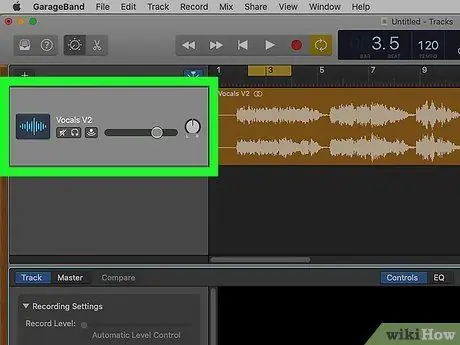
Žingsnis 2. Spustelėkite takelį, kurį norite automatiškai derinti, tada spustelėkite žirklių piktogramą
Jis yra viršutiniame kairiajame ekrano kampe ir parodys vokalo takelio redagavimo langą. Per šį langą galite manipuliuoti takeliais ir keisti garso išvestį.
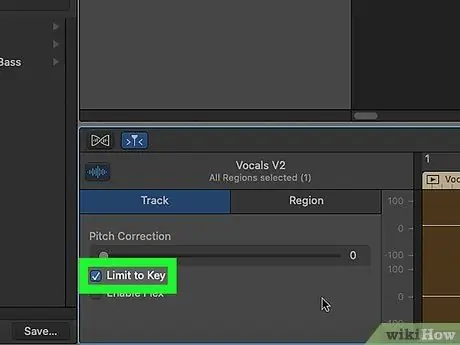
Žingsnis 3. Redagavimo lange spustelėkite laukelį „Limit to Key“
Atidarę redagavimo langą, įsitikinkite, kad esate skirtuke „Takeliai“, kad pamatytumėte takelio derinimo parinktis. Spustelėkite laukelį „Apriboti iki rakto“, kad automatinio derinimo koregavimas būtų apribotas anksčiau pasirinktu tonu.
Apribojant vokalo takelį iki tam tikros pagrindinės natos, takelis vis tiek bus pasirinktas jūsų pasirinktu tonu, net jei tame nate nėra originalaus įrašyto garso

Žingsnis 4. Perkelkite derinimo slankiklį į 60-80 lygį, kad gautumėte „lengvesnę“ir natūralesnę derinimo korekciją
Perkelkite derinimo taisymo slankiklį į 60-80 lygį, tada paleiskite takelį, kad pamatytumėte, kaip jis skamba. Eksperimentuokite su slankiklio įrankiais ir išbandykite skirtingus lygius, kol takelis sukuria norimą garso išvestį.
- Koregavimo derinimas padidins žemo trasos takelio dalis, išlaikant realų ir natūralų garsą aukšto aukščio segmentuose.
- „Stiprus“originalus įrašas palengvins vokalo takelių automatinį derinimą.
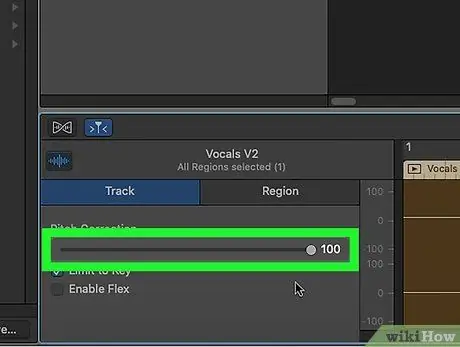
5 žingsnis. Perkelkite statinės korekcijos slankiklį į 100 lygį, kad gautumėte aukštą statinės efektą
Nustačius derinimo slankiklį iki 100 lygio, takelis skambės robotiškai ir nenatūraliai. Tokie garso išėjimai yra gana populiarūs hiphopo muzikoje ir gali būti naudojami visiškai pakeisti vokalo takelius. Paspauskite atkūrimo mygtuką, kad klausytumėte takelio, kai derinimo slankiklis buvo perkeltas į aukščiausią lygį.
Galite sureguliuoti slankiklį į aukštesnį arba žemesnį lygį
2 metodas iš 3: „Antares Autotune“priedo atsisiuntimas ir įdiegimas
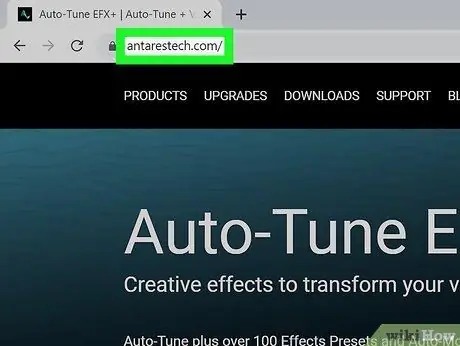
1 žingsnis. Apsilankykite „Antares“svetainėje adresu
„Antares“yra kompanija, gaminanti oficialų automatinio priedo priedą, plačiai naudojamą populiariose dainose. Patikrinkite svetainę ir įsitikinkite, kad siūloma automatinio derinimo programa yra ta, kurią tikrai norite (ir tinka) pirkti.
- Neatsisiųskite įsilaužusios ar nulaužtos „AutoTune“priedo versijos, nes atsisiųstame faile, be neteisėto, gali būti kenkėjiškų programų.
- „Antares“automatinio derinimo programa siūloma nuo 130 JAV dolerių (apie 1,8 milijono rupijų) iki 400 JAV dolerių (apie 5,7 milijono rupijų).
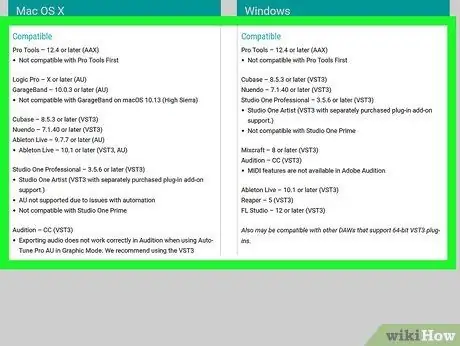
2 veiksmas. Raskite priedą, atitinkantį jūsų naudojamą muzikos redagavimo programą
Prieš pasirinkdami norimus priedus, įsitikinkite, kad jie atitinka jūsų muzikos redagavimo programą. Apsilankykite https://www.antarestech.com/host-daw-compatibility/ ir sužinokite, kuri priedo versija yra suderinama su jūsų naudojama programa.
- Pavyzdžiui, „Auto-Tune Pro“nesuderinamas su „Audacity“.
- „Auto-Tune 7 TDM/RTAS“galima naudoti tik su „Pro Tools 10“ar senesne versija.
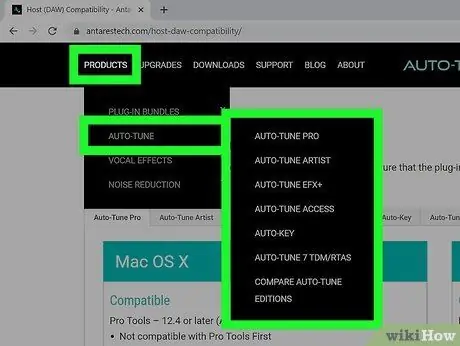
Žingsnis 3. Palyginkite skirtingus priedus
Spustelėkite „Produktai“ir svetainės viršuje esančioje naršymo juostoje pasirinkite „Automatinis derinimas“, kad pamatytumėte visus galimus automatinio derinimo priedus. Kai kurios brangesnės parinktys, tokios kaip „Autotune Pro“, turi papildomų parinkčių ir nustatymų, kuriuos galima naudoti, jei esate profesionalus įrašų atlikėjas.
- Prieš pirkdami programą, kai kuriose versijose galite naudoti bandomąją versiją.
- Jei tik redaguojate muziką kaip pomėgį, „Autotune EFX“yra lengviausia naudoti ir prieinamiausia galimybė.
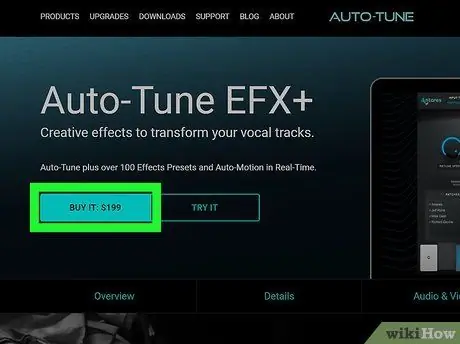
Žingsnis 4. Įsigykite norimą automatinio derinimo priedą
Spustelėkite priedą, kurį norite įsigyti, ir sukurkite paskyrą „Antares“svetainėje. Vykdykite diegimo instrukcijas, įtrauktas į priedų paketą, kad atsisiųstumėte diegimo failą į savo kompiuterį.
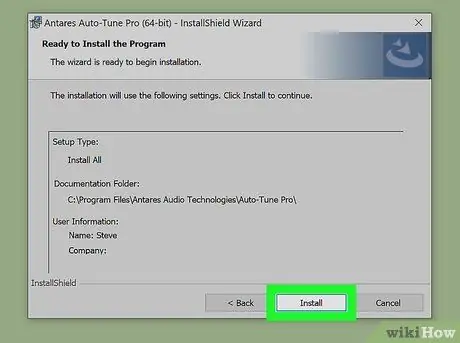
5 veiksmas. Įdiekite kompiuteryje automatinio derinimo priedą
Atidarykite atsisiuntimo paketo archyvą ir atidarykite aplanką savo kompiuteryje. Dukart spustelėkite failą „Install.exe“aplanke „Antares Autotune“ir vykdykite programos diegimo kompiuteryje instrukcijas. Dabar kiekvieną kartą, kai atidarote muzikos redagavimo programą, automatinį derinimą galima pasirinkti kaip priedą, kurį galite naudoti.
3 metodas iš 3: naudojant automatinio derinimo priedus
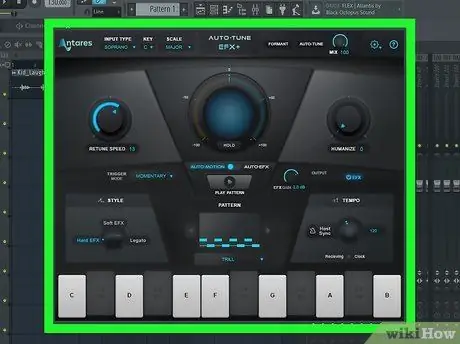
Žingsnis 1. Garso redagavimo programoje atidarykite automatinio derinimo priedą
Pasirinkite takelį, kurį norite automatiškai sureguliuoti, spustelėdami jį. Po to eikite į priedų meniu. Paprastai atidaromas atskiras iššokantis langas, kuriame rodoma prieiga prie įvairių automatinio derinimo efektų, kuriuos galite pasirinkti.
- Jei naudojate „Audacity“, spustelėkite „Efektai“ir pasirinkite atsisiųstą automatinio derinimo priedą.
- Jei naudojate „Pro Tools“, spustelėkite vieną iš įvesties mygtukų kairėje takelio pusėje ir išskleidžiamajame meniu pasirinkite automatinio derinimo priedą.
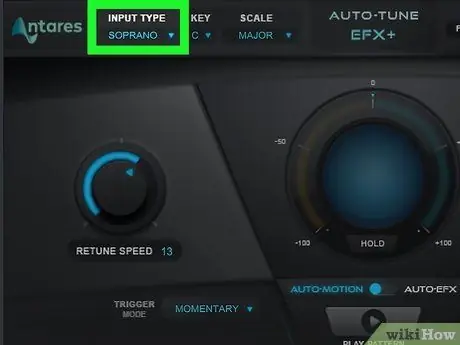
Žingsnis 2. Spustelėkite mygtuką „Įvesties tipas“, kad pasirinktumėte takelio garso efektą
Garso efekto nustatymai gali pakeisti dainos aukštį. Jei naudojate „Autotune EFX“, šis nustatymas pažymėtas kaip „Balso tipas“. Galimos trys vokalo aranžuotės: „sopranas“, „alto/tenoras“ir „žemas vyrų lygis“. Pabandykite suderinti šį nustatymą su įrašyta daina.
- Soprano balsas „groja“aukščiausiame derinimo diapazone.
- Alto arba tenoro balsas yra vidutiniame derinimo diapazone.
- Žemas vyrų nustatymas turi mažiausią automatinio derinimo diapazoną.
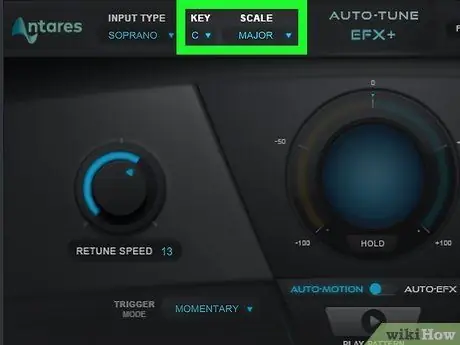
Žingsnis 3. Nustatykite dainos aukštį ir mastą
Spustelėkite priedo viršuje ir pasirinkite norimą balso aukštį ir skalę. Jei žinote norimos redaguoti dainos natas ir mastelius, pasirinkite tinkamas natas. Šiuo žingsniu vokalas išliks tinkamame aukštyje, kai koreguosite derinimą.
Muzikinės natos skaitymas yra lengviausias būdas rasti pagrindines dainos natas. Tačiau galite jį nurodyti ir klausydamiesi rankiniu būdu
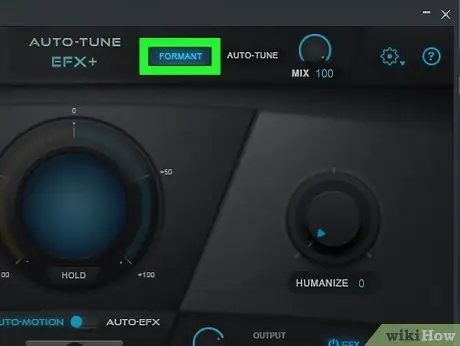
Žingsnis 4. Jei norite išgauti natūralų garsą, spustelėkite „Formantas“
Jei nenorite gauti aukšto lygio automatinės melodijos, kuri skamba kaip robotų balsas, spustelėkite „Formantas“, esantį papildinio viršutinėje centrinėje pusėje. Ši parinktis sureguliuos ir pakoreguos vokalo takelio derinimą, nesuteikdama dirbtinio garso.
Jei naudojate „Autotune EFX“, vietoj „Formant“pasirinkite „Pitch Correct“
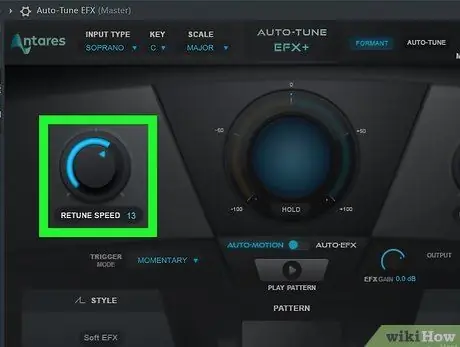
5 žingsnis. Norėdami pakeisti takelio derinimą, sureguliuokite derinimo greitį
Spustelėkite derinimo diską priedų lango apačioje ir perkelkite jį į kairę, kad pasirinktumėte aukštesnį nustatymą, kad derinimas būtų natūralesnis. Jei norite gauti automatinio derinimo išvestį su didesniu žingsniu, perkelkite indą į dešinę.
- Paprastai 15-25 greitis yra tinkamas natūralaus garso išvesties nustatymas.
- 0-10 lygio greičiai yra tinkami norint išgauti aukštą balso garsą, kuris skamba kaip robotas.
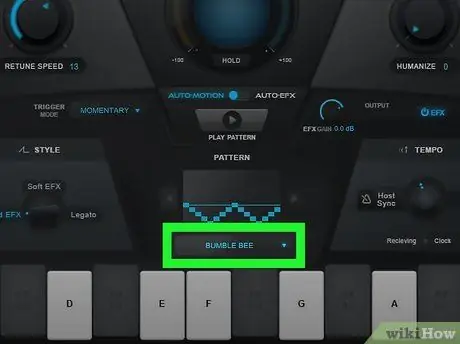
Žingsnis 6. Jei naudojate „Autotune EFX“priedą, naudokite „Effect Type“, kad sureguliuotumėte derinimo greitį
Vietoj derinimo ratuko „Autotune EFX“priedų lango apačioje pateikia kelias integruotas parinktis arba išankstinius nustatymus. Aukštas EFX nustatymas sukuria aukštą, kaip roboto, garsą. Tuo tarpu lengvesnis ar sklandesnis EFX sukels dainų išleidimą šiek tiek mažesniu derinimu nei aukštas nustatymas. Jei norite išgauti natūralesnį garsą, pasirinkite „Pitch Correct“.






